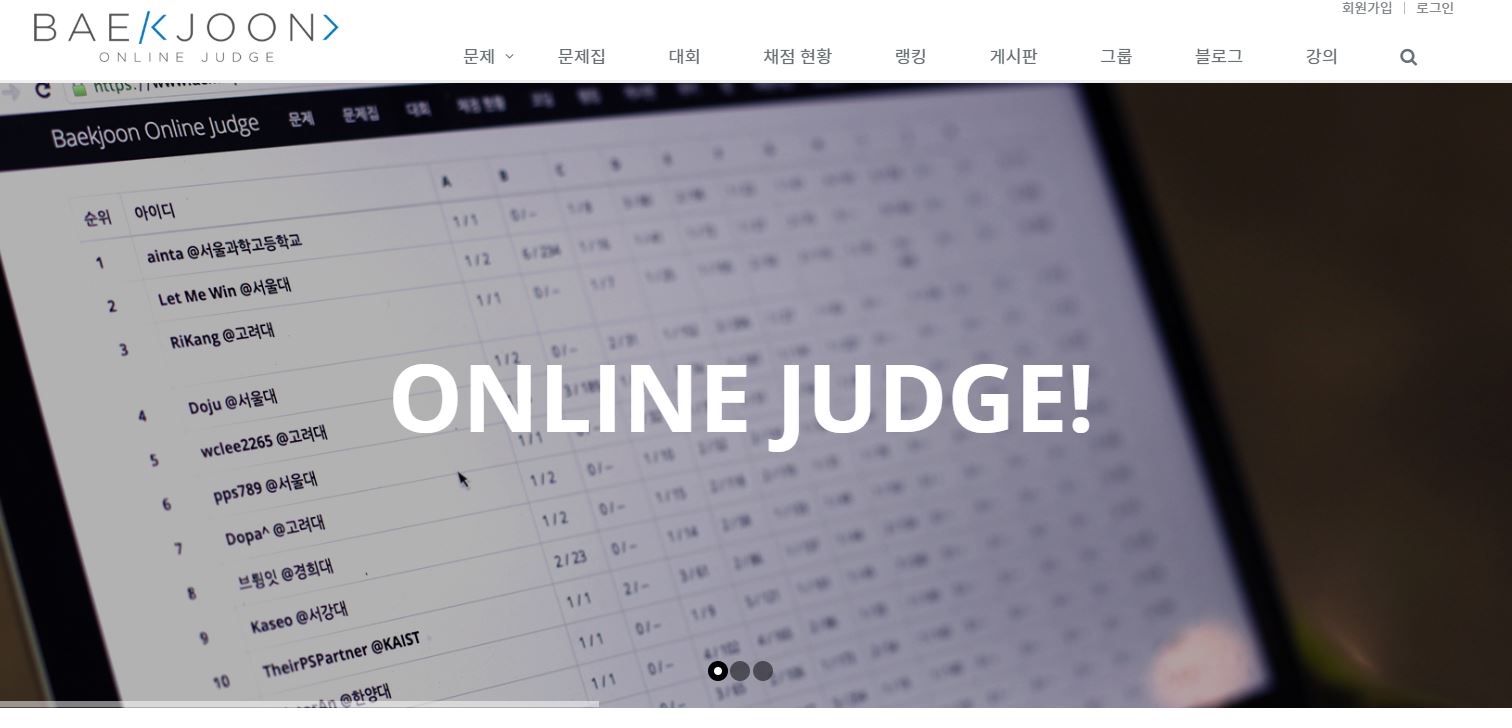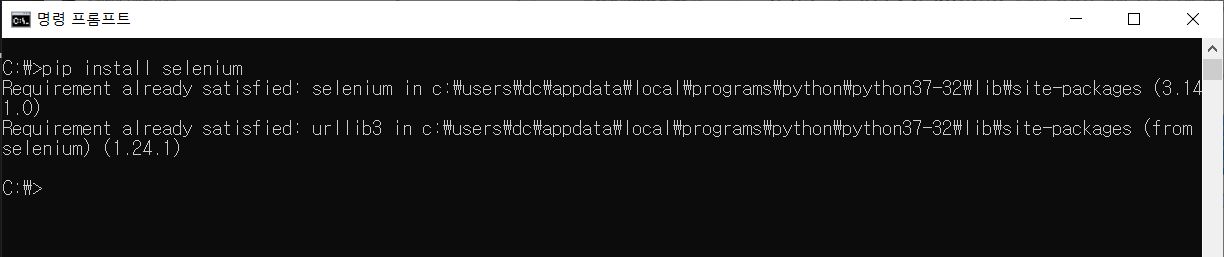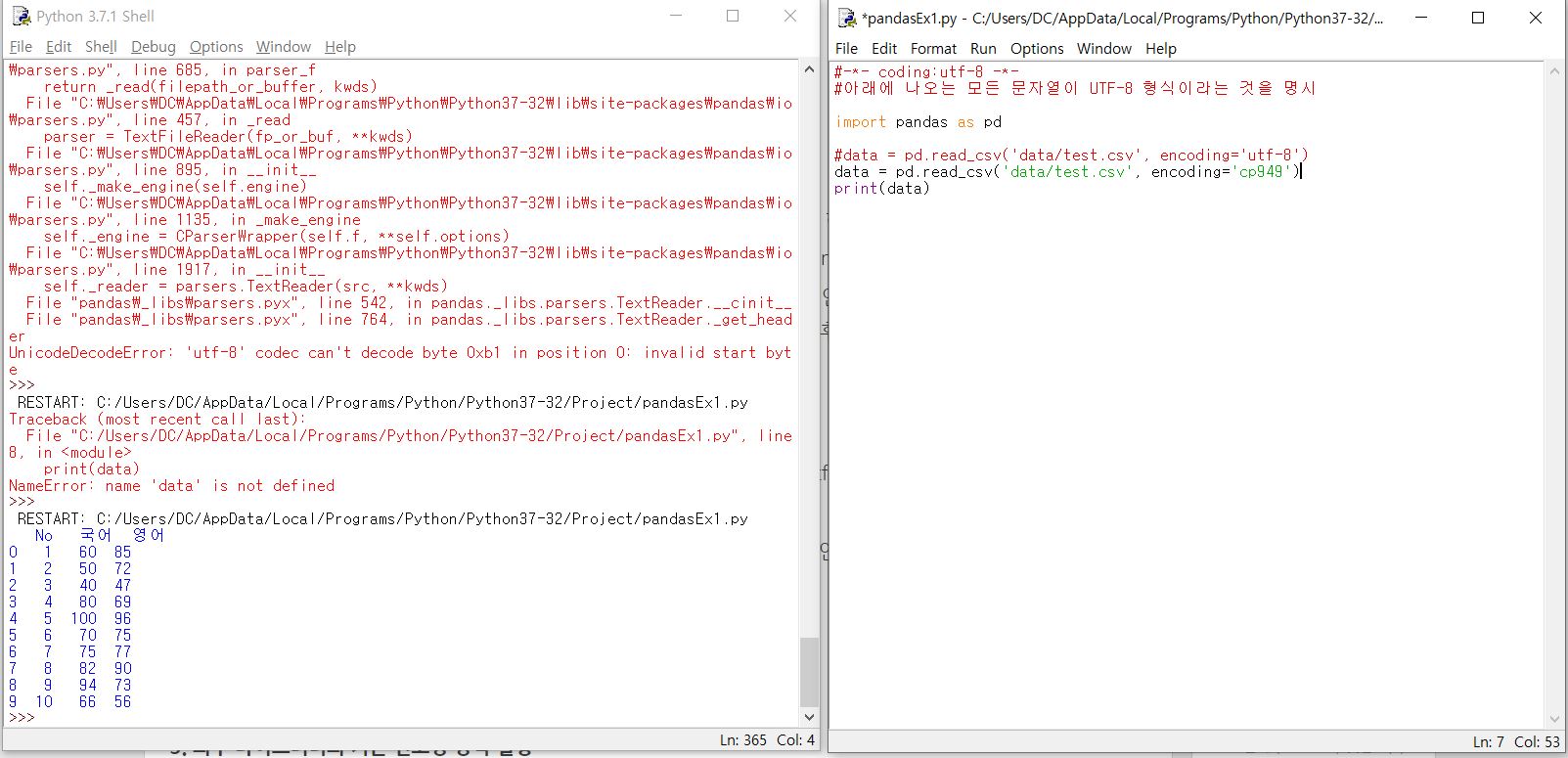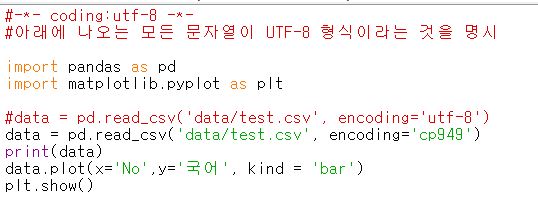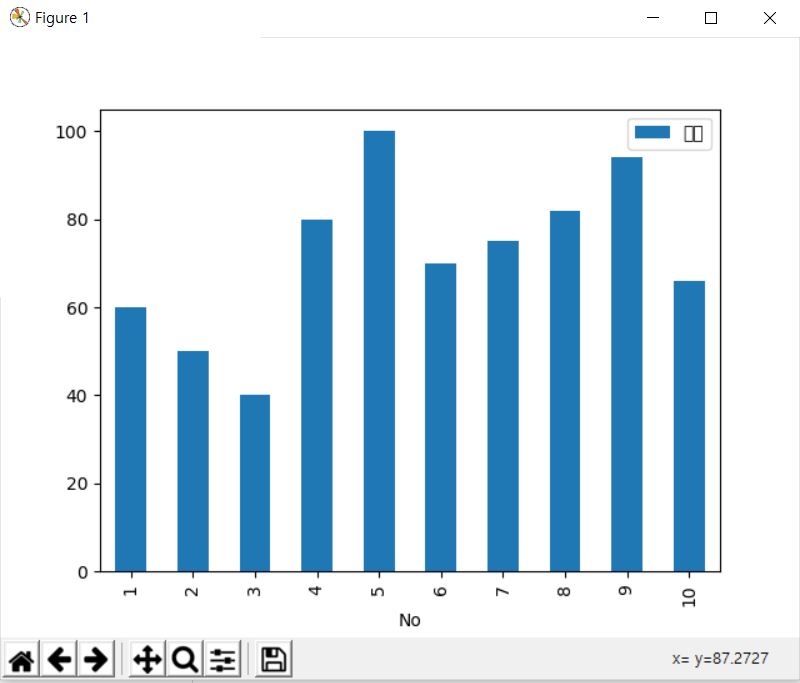이제 드디어 제가 파이썬을 사용하고자 한 계기가 됐던 워드 클라우드 만들기 입니다.
빅데이터 분석에 대한 책 & 광고 등을 보다 보면 빠지지 않고 등장했었던 것 같아요.
시각적으로 바로 알기 쉽게 한번 보여드리고~

이렇게 단어의 빈도수 등을 고려해서, 글자의 크기, 색깔 등등이 강조되서 나오는게 워드 클라우드입니다.
휴... 한글폰트의 사용이 어려워서 고생했던 생각이 잠깐 나네요. (몇시간을 헤맸습니다...)
이제 윈도우환경에서 워드 클라우드를 구현하기 위해 해야될 일들을 하나 하나 알려드릴게요.
1. 네이버 나눔글꼴 설치
https://hangeul.naver.com/2017/nanum
위 링크로 들어가서 네이버 나눔글꼴을 설치해줍시다. (무료 폰트여서 사용하는데 문제가 없답니다.)
- 나눔글꼴의 지적 재산권은 네이버, 네이버문화재단에 있으며, 오픈 라이선스로 자유롭게 수정하고 재배포 하실 수 있습니다
2. 워드클라우드 라이브러리 설치
pip install wordcloud
- pip 설치는 지난 시간에 설명을 했기 때문에, 상세 내용은 생략할게요.
http://nearman.tistory.com/entry/3-그래프출력-파이썬-matplotlib-그래프-출력-한글폰트-사용
3. 워드클라우드로 표현하고 싶은 텍스트 자료 준비
- 저는 test.txt 파일에 내용을 기입해서 준비를 해볼게요.
"워드 클라우드 파이썬 단어구름 빅데이터 분석
Wordcloud python big data analysis 워드클라우드 워드클라우드 워드클라우드
python python python python
워드클라우드 워드클라우드 워드클라우드 워드클라우드 워드클라우드 워드클라우드 워드클라우드
워드클라우드
python python python python python python python python python python python python python
python"
4. 코딩을 통해 워드클라우드 표현
- 코드 몇 줄 되지 않습니다. 너무 간단해서 이래도 되나 싶을 정도네요.
1: import matplotlib.pyplot as plt
2: from wordcloud import WordCloud
3:
4: font_path = 'c:\\windows\\fonts\\NanumGothic.ttf'
5: wordcloud = WordCloud(
6: font_path = font_path,
7: width = 800,
8: height = 800
9: )
10:
11: text=open('test.txt').read()
12: wordcloud = wordcloud.generate(text)
13:
14: fig = plt.figure(figsize=(12,12))
15: plt.imshow(wordcloud)
16: plt.axis("off")
17: plt.show()
18: fig.savefig('wordcloud_without_axisoff.png')

코드는 크게 설명드릴 부분이 없을 정도로 직관적으로 이해하실 수 있을 거라 생각되네요.
'라이브러리를 사용할 수 있게 하고
Font 설정을 하고
Text 파일을 읽고
wordcloud를 사용해서 화면에 부려주고
파일로 저장합니다.'
[최종 실행 화면]

이로써 워드 클라우드 구현을 해보았습니다.
다음엔 더 재밌는 걸로 찾아뵐게요.